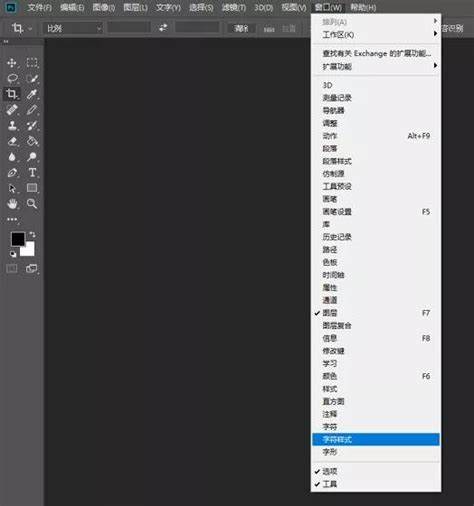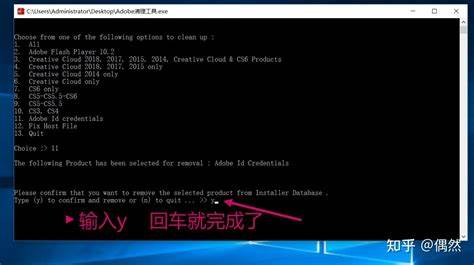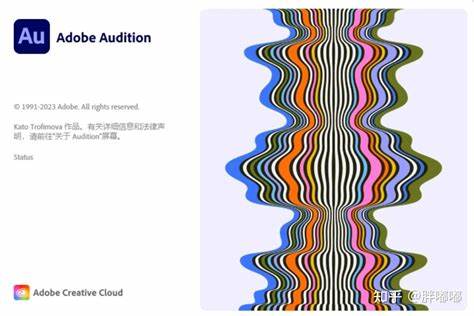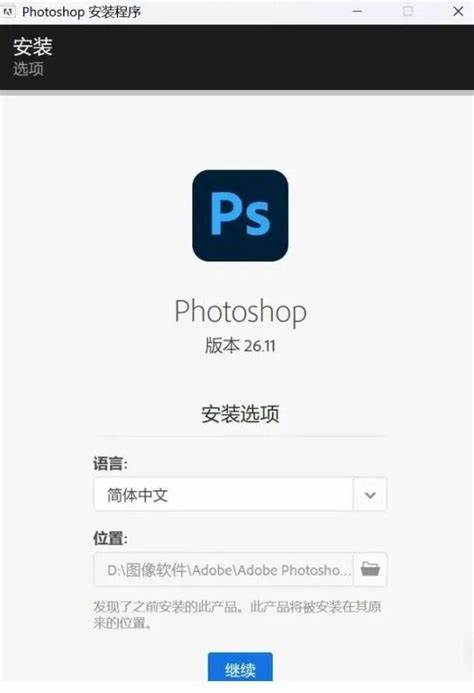Photoshop作为全球最受欢迎的图像处理软件之一,拥有丰富的功能和强大的工具栏,为设计师和摄影师提供了极大的便利。然而,对于很多用户来说,遇到过一个令人烦恼的问题——工具栏上的字体太小,导致操作起来不够顺手,视觉体验也不佳。本文将深入探讨如何解决Photoshop工具栏字体过小的问题,帮助用户提升软件界面可读性与操作效率。 首先,需要明确的是,Photoshop的界面设计并没有直接提供字体大小调整的选项,这让部分用户在高分辨率显示屏或多显示器环境下感到界面元素过小。不过,通过调整系统显示设置、Photoshop界面缩放比例以及修改部分隐藏参数,可以有效缓解这一问题。 在Windows系统中,字体和界面元素的缩放主要依赖于显示设置。
进入系统的“显示设置”,找到“缩放与布局”选项,可以调整文本、应用等项目的大小。建议将缩放比例调高至125%或150%,这不仅提升了Photoshop工具栏的字体大小,同样令其他应用的显示效果更加舒适。调整完成后,重新启动Photoshop,界面大小通常会随着系统缩放自动适配。 对于Mac用户,高分辨率的Retina屏幕同样可能引起工具栏字体显得过小的问题。Mac系统支持“显示分辨率”调整,用户可以在“系统偏好设置”中的“显示器”里选择“缩放”,改变屏幕分辨率,从而让所有应用界面元素变大。虽不能针对Photoshop单独调节,但整体提升系统显示效果有益于解决字体过小问题。
除了系统层面的设置,Photoshop本身也提供了部分界面元素的缩放方式,尤其是在最新版本中,Adobe加入了对HiDPI的支持,可以自动优化界面大小。用户可以进入“编辑”菜单下的“首选项”,在“界面”选项中,找到“UI缩放”或类似设置项,调整界面比例。目前Photoshop支持100%、200%等倍数的缩放。选择200%后,可以使工具栏字体明显变大,改善视觉体验。 值得注意的是,部分用户可能在调整上遇到界面模糊或不清晰的问题,这是由于缩放与屏幕分辨率匹配不当引起的。针对这一情况,建议尝试更换不同的缩放比例组合,或者更新显卡驱动。
同时,确保Photoshop版本为最新,Adobe官方经常发布优化界面显示的补丁。 除了上述方法外,部分Photoshop插件或第三方工具也提供了对界面元素自定义的功能。但考虑到安全性和兼容性,建议选择官方推荐的方式进行调整。如果必须使用第三方软件,务必做好备份,并选择信誉良好的开发者。 除了字体大小,用户还可以通过调整Photoshop界面主题色彩,比如切换成暗色模式,减少视觉疲劳,也使界面信息更为清晰。暗色模式在一般情况下不会直接改变字体大小,但搭配适当的缩放比例,能有效缓解视觉不适。
综合来看,解决Photoshop工具栏字太小的问题主要依赖于三个方面:调整操作系统的显示缩放、使用Photoshop内置的界面缩放设置以及保持软件与驱动的最新更新。合理结合这几个策略,能最大化地提升软件的使用舒适度。 总体而言,随着显示设备分辨率的不断提升,软件对高分辨率屏幕的适配已成为行业趋势。Adobe也在不断优化Photoshop的界面表现,未来版本很可能提供更灵活的字体与界面尺度调节选项。用户在遇到界面字体过小时,首先不妨了解自己的设备显示参数和系统设置,尝试调整后确定最佳方案。 在此基础上,保持软件环境整洁,避免过多插件干扰界面渲染,能进一步保证Photoshop操作的稳定和流畅。
通过上述多维度的优化,工具栏字体过小的问题将不再成为使用中的绊脚石,设计创作过程亦更加顺畅舒适。